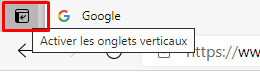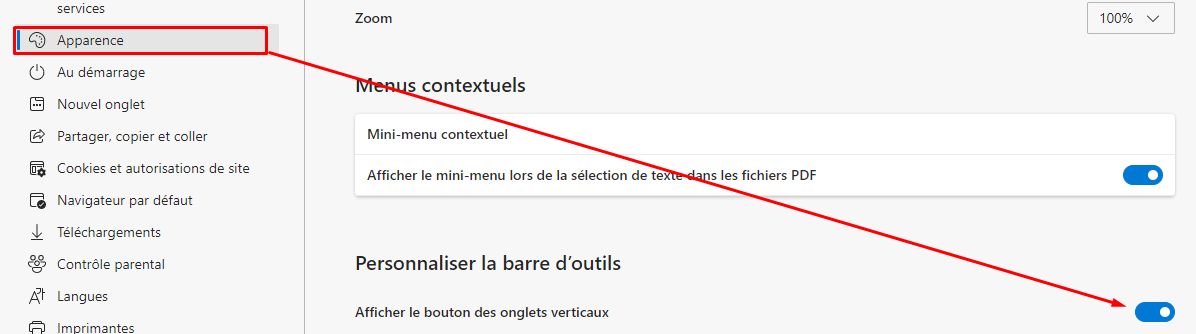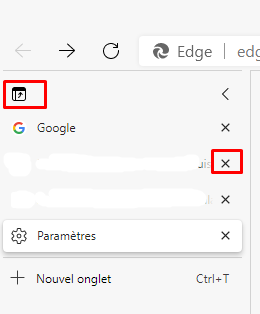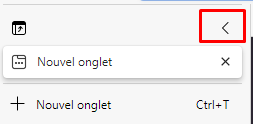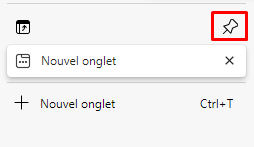Il y a des moments où, sans que vous vous en rendiez compte, vous finissez par ouvrir un grand nombre d’onglets. Vous ouvrez les onglets dont vous avez besoin pour le moment et les onglets dont vous pensez avoir besoin sous peu. Avant de vous en rendre compte, vous avez tellement d’onglets ouverts que ce n’est même pas drôle.
Microsoft a déclaré que cette nouvelle fonctionnalité vise à faciliter l’organisation et la gestion des onglets pour tout le monde. Si vous souhaitez essayer cette nouvelle fonctionnalité, continuez à lire pour voir comment vous pouvez activer cette fonctionnalité utile. Si vous voyez que ce n’est pas pour vous après l’avoir essayé, vous verrez également comment les désactiver.
Activer les onglets verticaux dans Microsoft Edge
Une façon d’activer les onglets verticaux dans Edge consiste à accéder aux paramètres du navigateur. Mais avant cela, regardez en haut à gauche de votre navigateur. Si vous voyez l’icône de l’onglet vertical, il vous suffit de cliquer sur pour l’activer.
Si vous ne voyez pas l’icône de l’onglet vertical comme indiqué dans l’image ci-dessus, il semble que vous deviez accéder aux paramètres du navigateur. Pour activer les onglets verticaux dans le navigateur Microsoft Edge (une fois le navigateur ouvert):
-
- Cliquez sur les trois points
- Aller aux paramètres
- Apparence
Une fois que vous êtes en apparence, faites défiler un peu vers le bas et recherchez l’option indiquant Afficher le bouton des onglets verticaux .
Voici les étapes à suivre si vous ne voyez pas l’option permettant d’activer la barre latérale d’onglets.
Une fois que vous avez activé les onglets verticaux sur Edge, les onglets que vous avez ouverts devraient maintenant être visibles sur le côté gauche du navigateur. L’onglet que vous consultez actuellement se démarquera des autres. Pour fermer un onglet spécifique, cliquez sur le X, et pour ouvrir un nouvel onglet, cliquez sur l’option Nouvel onglet. Vous pouvez également essayer le raccourci clavier Ctrl + T.
Pour fermer les onglets verticaux, vous pouvez cliquer sur l’icône avec la flèche pointant vers le haut. Vous pouvez également cliquer avec le bouton droit sur un espace à côté de l’option de l’onglet latéral et cliquer sur désactiver.
Vous pouvez réduire le bandeau des onglets verticaux, si vous trouvez qu’ils prennent trop de place. Vous pouvez le faire en cliquant sur la flèche pointant vers la gauche en haut à droite.
Lorsque vous souhaitez que le menu latéral s’affiche complètement, passez la souris sur les onglets et cliquez sur l’icône d’épingle en haut à droite.
Conclusion
Lorsque les onglets sont ouverts pour des raisons professionnelles, ils ont tendance à devenir incontrôlables. Grâce à ce moyen dans Microsoft Edge; il est plus facile de garder vos onglets ouverts organisés. Que pensez-vous de cette fonctionnalité? N’hésitez pas à partager votre opinion dans les commentaires ci-dessous.